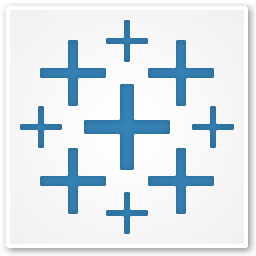
tableau desktop professional edition 2021.1文件
附安装教程- 软件大小:7.57 MB
- 更新日期:2021-05-07 10:19
- 软件语言:简体中文
- 软件类别:驱动补丁
- 软件授权:免费版
- 软件官网:待审核
- 适用平台:WinXP, Win7, Win8, Win10, WinAll
- 软件厂商:

软件介绍 人气软件 下载地址
tableau desktop 2021提供数据分析功能,可以通过这款软件快速分析本地数据,可以在软件上可视化数据,也可以连接到远程数据库加载数据源到软件分析,为用户处理数据和建立图表提供帮助,支持关联您的数据、联接您的数据、融合您的数据、合并您的数据、连接到自定义SQL查询,为用户导入数据和处理数据提供方便,数据加载到软件就可以使用Ask数据自动构建视图,可以组织和自定义数据窗格中的字段,可以从头开始构建数据视图,可以对地图和地理数据分析,由于该软件需要激活使用,所以小编在这里提供补丁,使用补丁就可以将tableau desktop pro2021!
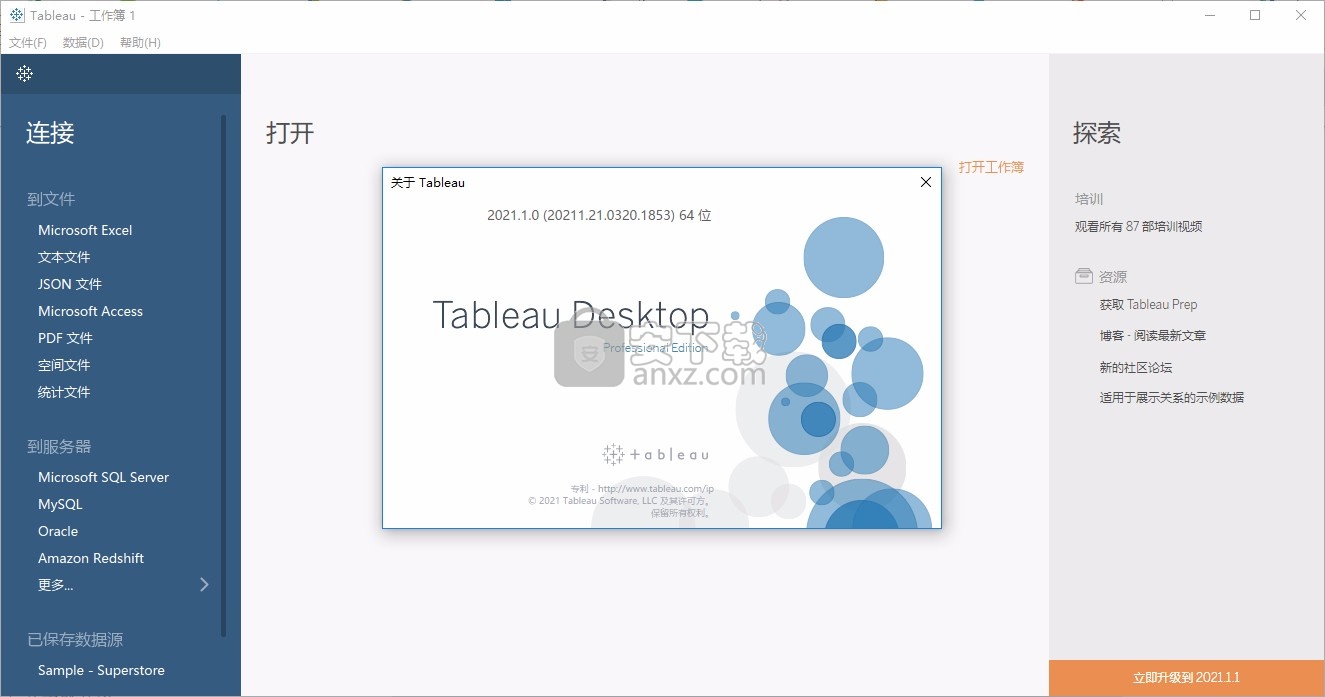
新版功能
2021.1版中的新功能
1、安装和部署Tableau Desktop
零停机许可
Amazon Redshift驱动程序不再自动安装。
2、连接并准备数据
从更多Tableau连接器获得Web创作支持
将Tableau连接器与Azure Active Directory身份验证一起使用
Tableau增强了以下连接器,以包括对通过Azure Active Directory进行身份验证的支持:
Azure Synapse Analytics
Azure Data Lake Storage Gen2
Azure SQL数据库
Databricks
Snowflake连接器支持虚拟数据仓库
从Tableau 2021.1开始,如果未指定默认的Snowflake虚拟仓库,Tableau会自动使用它。创建Snowflake数据源时,Tableau使用您的虚拟仓库。以后,如果您发布该数据源或工作簿,Tableau将使用访问它的人员的默认Snowflake虚拟仓库
Windows中用于SAP HANA连接器的新JDBC驱动程序已经到货
现在,SAP HANA连接器将JDBC驱动程序用于Mac,Linux和Windows。Windows的JDBC驱动程序是Tableau版本2021.1中的新增功能。Tableau版本2020.2引入了Mac和Linux的JDBC驱动程序。
使用证书连接到Anaplan数据
从2021年2月开始,您可以选择使用证书和私钥连接到Anaplan数据。
3、设计视图和分析数据
将爱因斯坦发现的预测整合到Tableau中
借助新的Einstein Discovery仪表板扩展,当用户在视图中选择标记时,他们将看到动态的预测更新和建议,以改善预测结果。作者只需将Extension对象拖动到仪表板画布上,从扩展库中选择Einstein Discovery,然后在Tableau中配置该扩展。
直接在Tableau中添加仪表板扩展
过去,添加仪表板扩展名需要您打开浏览器,然后下载并导航到文件。但是现在您可以直接在Tableau中快速添加扩展。只需将Extension对象拖动到您的仪表板中,然后搜索并选择所需的扩展即可。
预测建模功能中支持的正则化和扩充
在2020.3中,我们引入了MODEL_QUANTILE和MODEL_PERCENTILE表计算功能,它们使您能够利用统计引擎的功能来构建预测模型。现在在2021.1中,如果您是高级用户,则可以在预测计算中使用两个新参数对预测进行微调:lambda(或“正则化参数”)和增强。Lambda是一个标量,可用于调整模型的正则化效果。增强使您可以增强模型拾取非线性模式的能力。
使用快速LOD更轻松地创建详细程度表达式
使用拖放或上下文菜单直接在“数据”窗格中创建“详细程度”表达式。快速LOD使将一个表中的计算带到另一张表中的不同细节级别变得容易
安装方法
1、打开TableauDesktop-64bit-2021-1-0.exe软件就可以直接安装,阅读协议
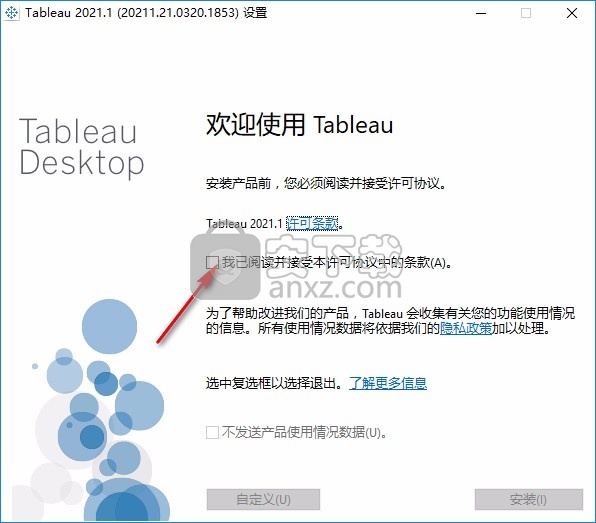
2、默认安装地址是C:\Program Files\Tableau\Tableau 2021.1
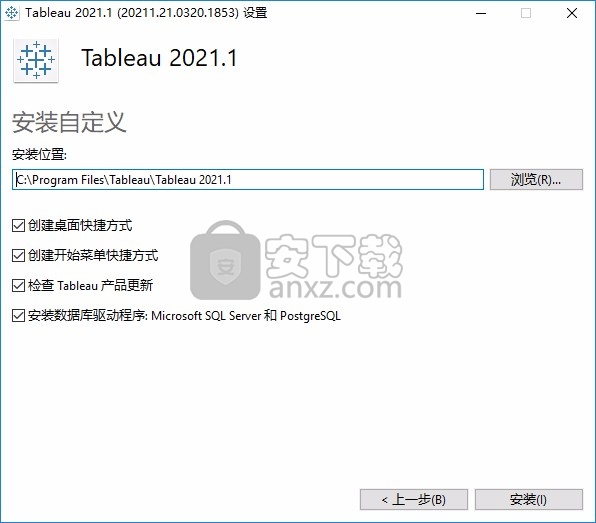
3、提示软件的安装进度条,等待安装结束吧
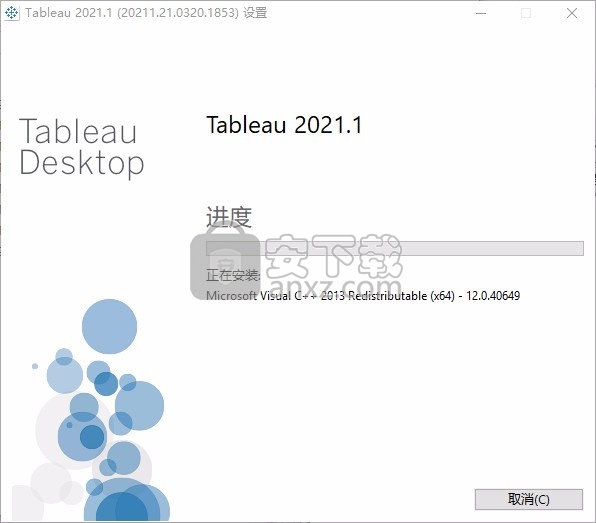
4、显示软件的激活界面,直接退出
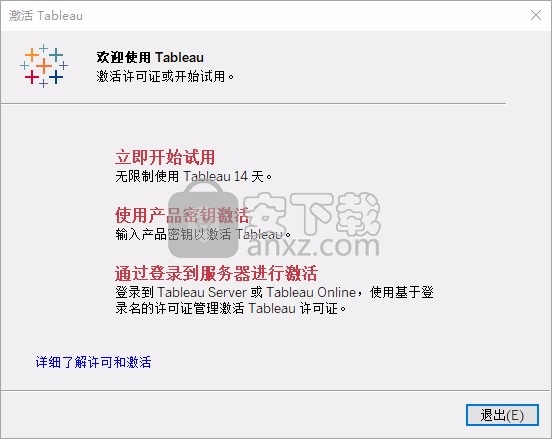
方法
1、将文件夹里面的补丁tabui.dll复制到安装地址替换就可以完成激活
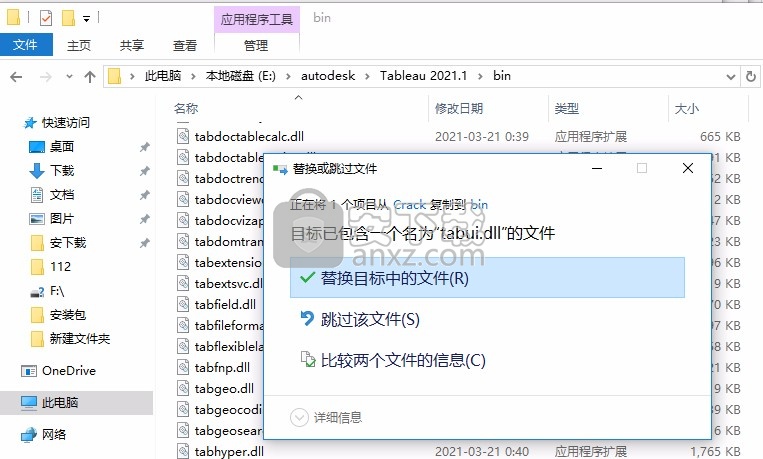
2、打开软件不提示激活试用说明软件成功
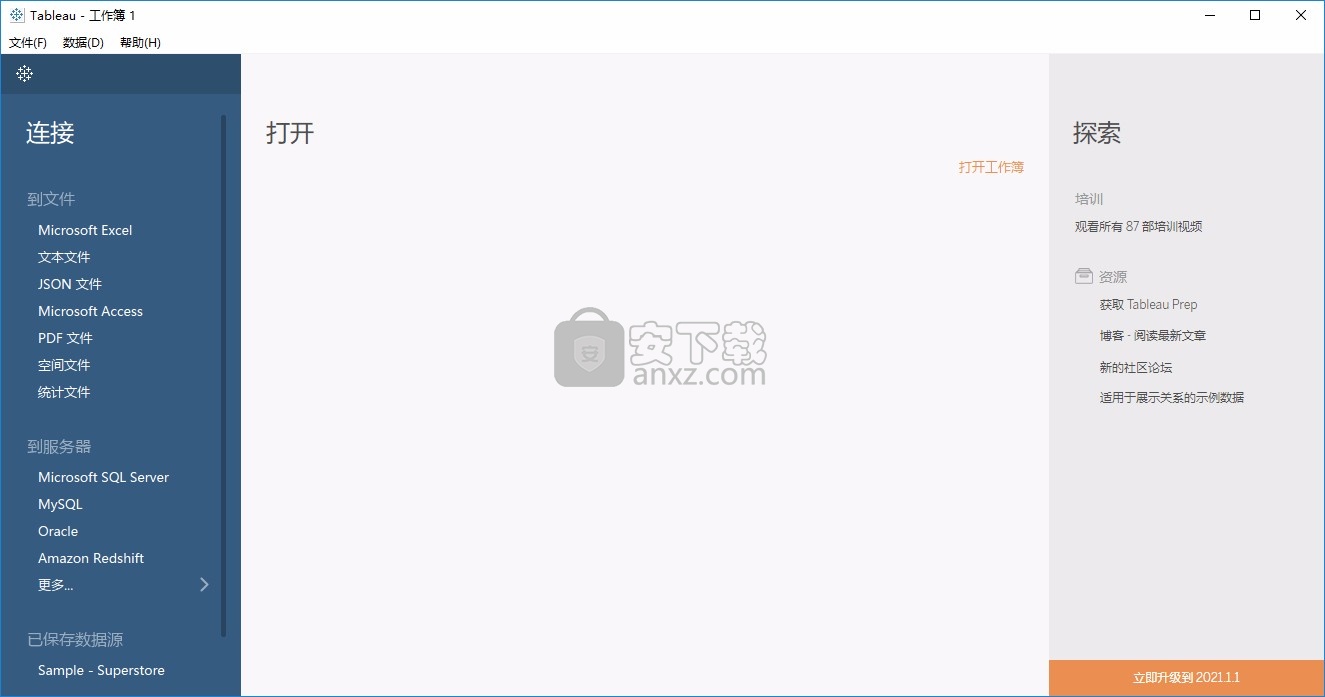
3、现在Tableau Desktop就是免费的,连接到数据就可以开始工作
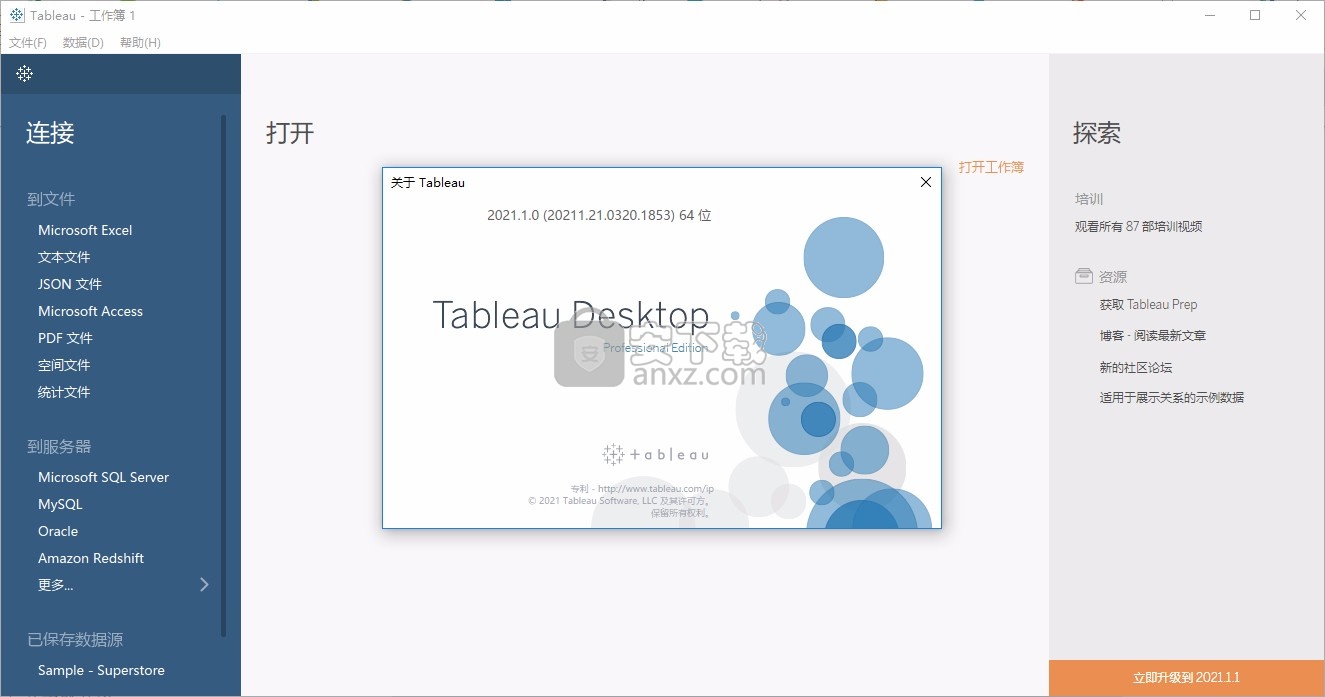
官方教程
Tableau入门映射
本教程将引导您完成在Tableau中创建地图时可能要执行的一些最常见的任务。
您将学习如何连接和连接地理数据。在Tableau中格式化该数据;创建位置层次结构;建立并呈现基本的地图视图;并在此过程中应用关键映射功能。
如果您不熟悉在Tableau中构建地图,那么这是一个不错的起点。
第1步:连接到您的地理数据
地理数据有多种形状和格式。打开Tableau Desktop时,开始页面会在左侧的“连接”窗格中显示可用的连接器。这些是您将如何连接到数据的方式。
您可以通过连接到空间文件来处理地理数据,也可以连接到存储在电子表格,文本文件或服务器中的位置数据。
空间文件(例如shapefile或geoJSON文件)包含实际的几何图形(点,线或多边形),而文本文件或电子表格则包含经度和纬度坐标中的点位置,或包含在Tableau中并连接到Tableau的命名位置。 Tableau地理编码(数据引用的存储几何)。
有关Tableau支持的连接的完整列表,请参见数据连接列表。(链接在新窗口中打开) 在Tableau网站上。
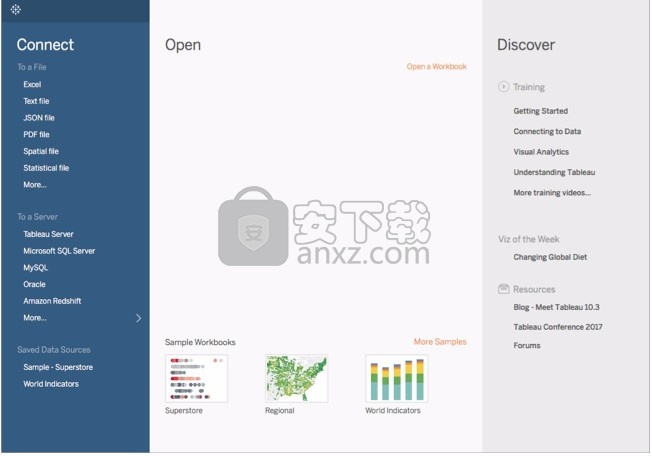
对于本教程,您将连接到Tableau Desktop随附的Excel文件。它包含Tableau可以地理编码的位置名称。构建地图视图时,位置名称会根据您分配给该字段的地理角色来引用存储在Tableau Map Service中的几何形状。在本教程的后面,您将了解有关地理角色的更多信息。
1、打开Tableau Desktop。
2、在“连接”窗格中,单击“ Excel”。
3、导航到“文档” >“我的Tableau存储库” >“数据源”,然后打开“ Sample-Superstore.xls”文件。
连接到数据源后,屏幕将如下所示:
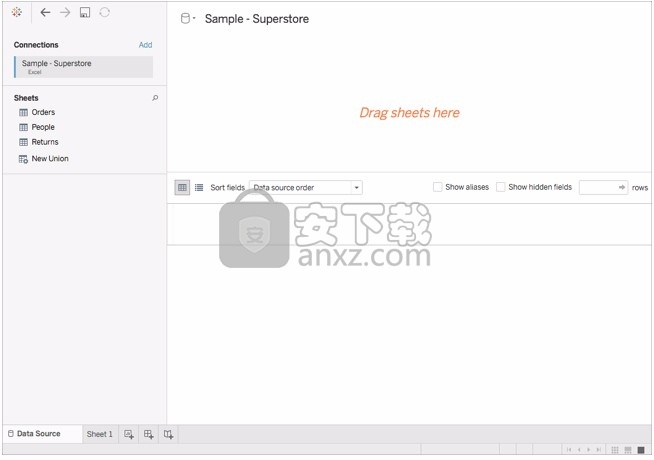
这称为“数据源”页面,您可以在其中准备要在Tableau中使用的位置数据。
您可以在“数据源”页面上执行的某些任务包括以下任务,但是您不必做所有这些事情即可创建地图视图:
添加其他连接并加入数据
将多个工作表添加到您的数据源
向您的字段分配或更改地理角色
更改列的数据类型(例如,从数字到字符串)
重命名列
拆分列,例如将完整地址拆分为街道,城市,州和邮政编码的多个列
第2步:合并您的数据
您的数据通常保存在多个数据源或工作表中。只要这些数据源或工作表具有相同的列,您就可以在Tableau中将它们连接起来。联接是一种用于组合这些公共字段上的相关数据的方法。使用联接合并数据的结果是虚拟表,通常通过添加数据列将其水平扩展。
通常需要与地理数据(尤其是空间数据)结合。例如,您可以将一个包含美国俄勒冈州学区自定义地理位置的KML文件与一个包含这些学区人口统计信息的Excel电子表格合并。
对于此示例,您将在Sample-Superstore数据源中连接两张表。
1、在“数据源”页面的左侧,在“工作表”下,双击“订单”。
2、在表格下,双击人。
Tableau使用两个电子表格中的“区域”列作为连接字段,在两个电子表格之间创建内部联接。现在,有一个销售人员分配给您数据源中的每个位置以及区域。
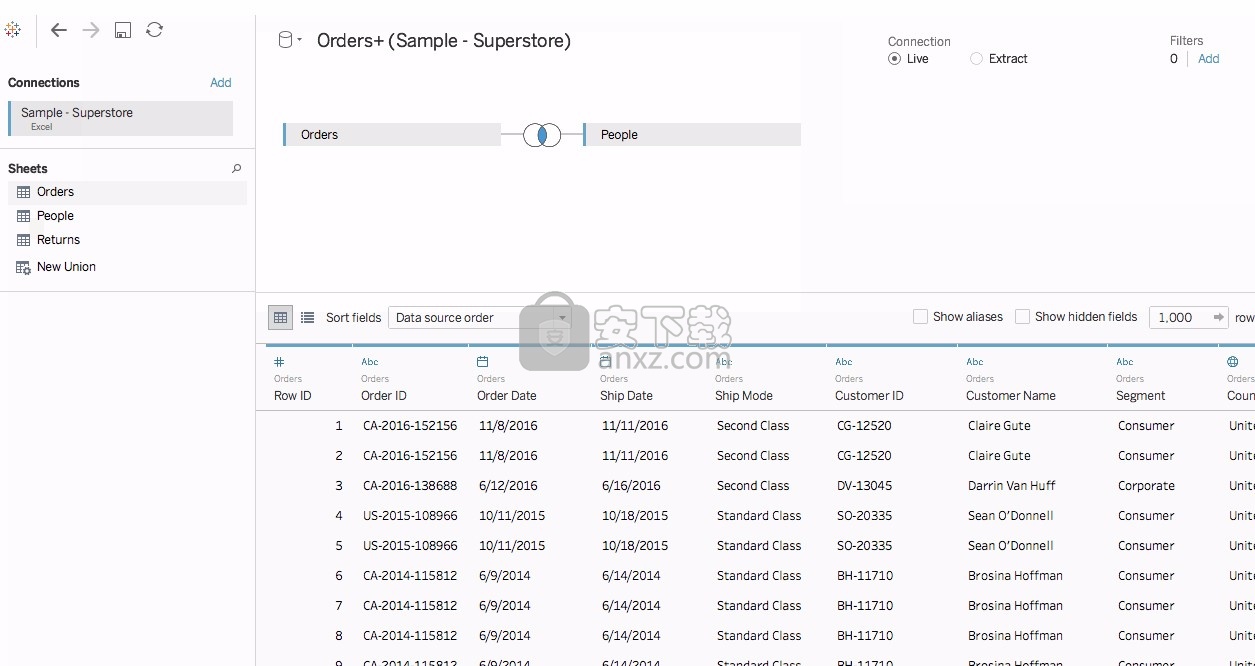
要编辑此联接,请单击联接图标(两个圆圈)。您可以在打开的“连接”对话框中编辑连接。
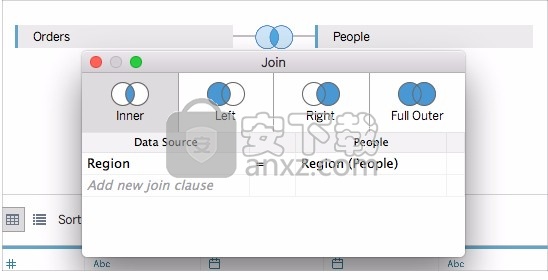
步骤3:在Tableau中格式化地理数据
设置数据源后,可能需要准备要在Tableau中使用的地理数据。创建地图视图并非始终需要所有这些步骤,但是了解有关准备要在Tableau中使用的地理数据时的重要信息。
根据要创建的地图类型,必须将某些数据类型,数据角色和地理角色分配给字段(或列)。
例如,在大多数情况下,你的经度和纬度领域应该有一个数据类型的号码(十进制),一个数据作用的措施,并指派纬度和经度地理角色。所有其他地理领域应该有一个数据类型的字符串,一数据角色的尺寸,并分配相应的地理角色。
注意:如果要连接到空间文件,则会创建“几何”字段。它应该具有度量数据的作用。
此步骤演示如何格式化您的地理数据以满足此条件。
更改列的数据类型
首次连接到地理数据时,Tableau会将数据类型分配给所有列。这些数据类型包括数字(十进制),数字(整体),日期和时间,日期,字符串和布尔值。有时,Tableau无法正确获得这些数据类型,因此您必须对其进行编辑。例如,Tableau可能为“邮递区号”列分配“数字”(整个)数据类型。要创建地图视图,您的邮政编码数据必须具有字符串类型的数据。
要更改列的数据类型:
1、在“数据源”页面上,单击“邮政编码”的数据类型图标(地球),然后选择“字符串”。
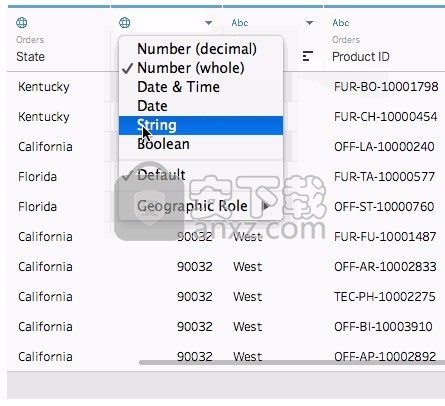
将地理角色分配给您的地理数据
在Tableau中,地理角色将字段中的每个值与纬度和经度值相关联。当您将正确的地理角色分配给字段时,Tableau会通过查找已内置到已安装地理编码数据库中的匹配项,将纬度和经度值分配给该字段中的每个位置。这就是Tableau如何知道在地图上绘制位置的位置。
当您将地理角色分配给字段(例如州)时,Tableau会创建“纬度”(生成)字段和“经度”(生成)字段。
例如,在本示例中,有时会自动将地理角色分配给您的数据。您可以知道已为数据分配了地理角色,因为该列包含一个地球图标。
如果没有自动分配地理角色,则可以手动为您的字段分配一个。对于本示例,您不需要这样做,但是重要的是要知道如何为自己的数据执行此操作。
分配或编辑地理角色:
1、在“数据源”页面上,单击地球图标。
2、选择地理角色,然后选择与您的数据最匹配的角色。
例如,在这种情况下,“国家/地区”列没有分配地理角色,因此已分配“国家/地区”地理角色。
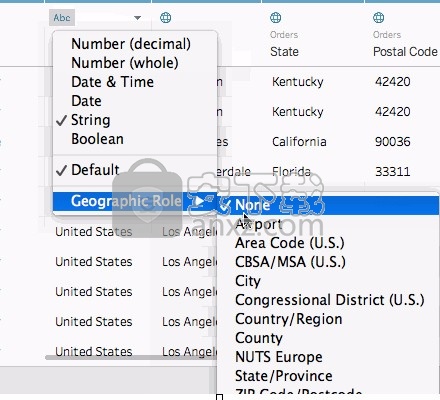
注意:如果难以为数据分配地理角色,或者Tableau地图服务器中未内置数据,则可以执行一些操作来将这些数据导入Tableau。请参阅分配地理角色(链接在新窗口中打开)。
从尺寸到尺寸的变化
连接到地理数据时,Tableau还会将数据角色分配给所有列。列可以是维或度量。在大多数情况下,您的纬度和经度列应为度量。对于特殊情况,例如,如果您想在地图上绘制数据源中的每个位置而又无法向上或向下钻取细节级别(例如,从城市到州),则它们可以是尺寸。一个很好的例子是点分布(链接在新窗口中打开) 地图。
其余地理数据应为维度。
在此示例中,您无需更改列的数据角色,但重要的是要知道如何对自己的数据进行操作。随时在这里练习。您始终可以撤消所做的任何更改。
要更改列的数据角色:
1、在“数据源”页面上,单击工作表1。
您的工作空间将更新为如下所示:
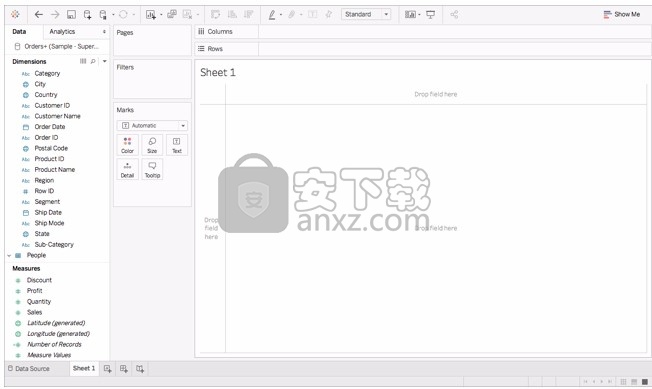
这称为工作表,它是构建地图的地方。屏幕左侧是“数据”窗格。数据源中的所有列均在此窗格中列为字段。例如,国家和州。这些字段包含列中的所有原始数据。请注意,Tableau已生成“纬度和经度”字段(“纬度”(已生成)和“经度”(已生成))。这是因为您为数据分配了地理角色。
数据窗格中的字段分为度量和维度。放置在“数据”窗格的“维”部分中的字段通常是分类数据,例如日期和客户ID,而放置在“数据”窗格的“度量”部分中的字段通常是定量数据,例如“销售”和“数量”。
2、在“数据”窗格中的“维度”下,选择一个字段,例如“行ID”,并将其向下拖动到“度量”部分。
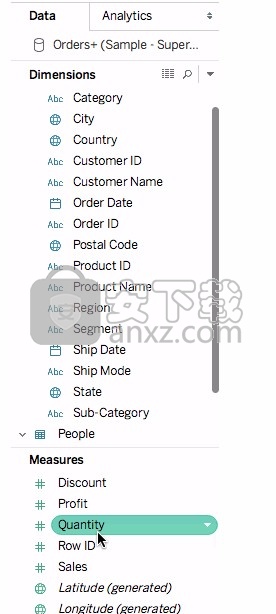
该字段将添加到“度量”部分,并且从蓝色变为绿色。您只是将维度转换为度量。要将字段从度量转换为维度,请将字段从“度量”部分拖动到“维度”部分。
步骤4:建立地理阶层
现在您已经在工作表空间中,可以创建地理层次结构。创建地图视图不是必需的,但是创建地理层次结构将使您可以按照指定的顺序快速钻取数据所包含的地理详细信息级别。
要创建地理层次结构,请执行以下操作:
1、在“数据”窗格中,右键单击地理字段“国家/地区”,然后选择“层次结构” >“创建层次结构”。
2、在打开的“创建层次结构”对话框中,为层次结构命名,例如“映射项”,然后单击“确定”。
在“维度”部分的底部,使用“国家/地区”字段创建“映射项目”层次结构。
3、在“数据”窗格中,将“状态”字段拖到层次结构中,然后将其放在“国家/地区”字段下。
4、对“城市”和“邮政编码”字段重复步骤3。
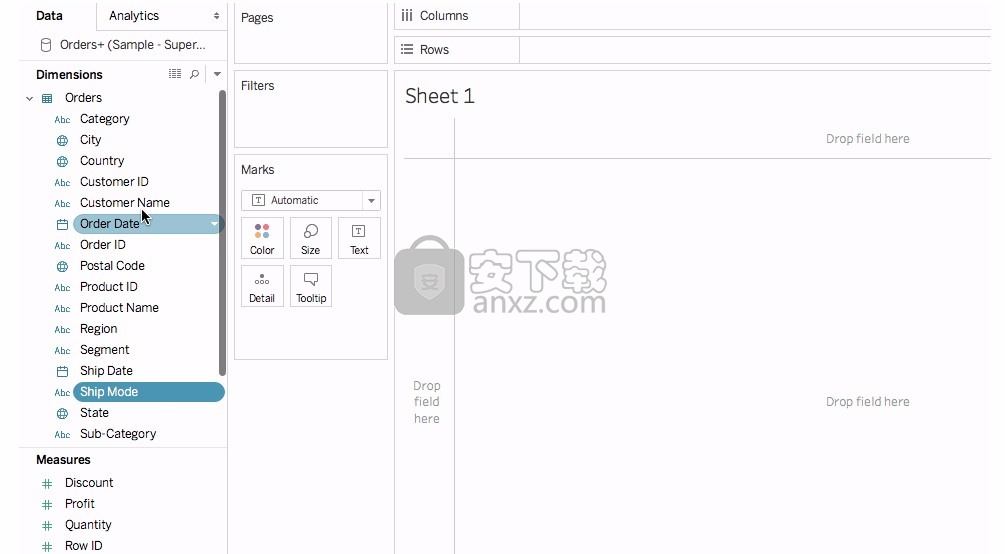
完成后,您的层次结构应按以下顺序进行:
国家
状态
城市
邮政编码
步骤5:建立基本地图
现在,您已经连接并加入了数据,格式化了数据,并建立了地理层次结构,现在就可以开始构建地图了。您将从构建基本地图视图开始。
1、在“数据”窗格中,双击“国家/地区”。
将“国家/地区”字段添加到“标记”卡上的“详细信息”,并将“纬度”(生成)和“经度”(生成)添加到“列和行”架子。创建具有一个数据点的地图视图。由于将地理角色分配给了国家/地区,因此Tableau将创建一个地图视图。如果双击任何其他字段,例如尺寸或度量,Tableau会根据视图中已有的内容将该字段添加到“行”或“列”架子或“标记”卡中。但是,地理区域始终位于“标记”卡上的“详细信息”上。
由于此数据源仅包含一个国家(美国),因此是唯一显示的数据点。您将需要添加更多级别的详细信息以查看其他数据点。由于您创建了地理层次结构,因此这很容易。
2、在“标记”卡上,单击“国家/地区”字段上的+图标。
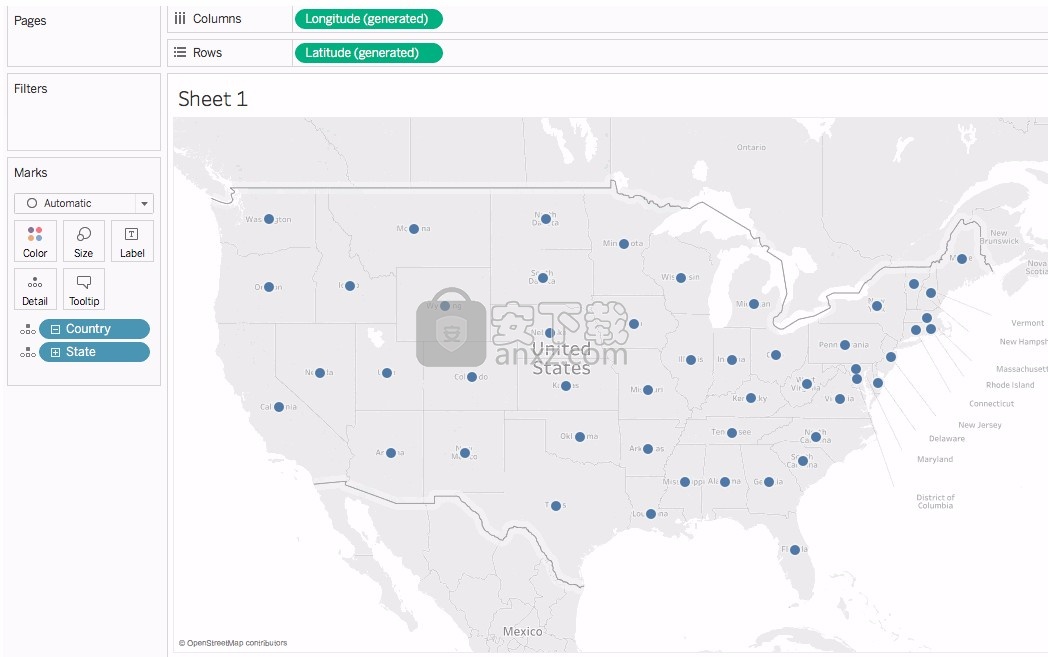
“状态”字段将添加到“标记”卡上的“详细信息”,并且地图会更新,以包括数据源中每个状态的数据点。
如果您未创建层次结构,则“国家/地区”字段上的+图标将不可用。在这种情况下,要将“状态”添加为另一个详细程度,请手动将“状态”从“数据”窗格拖到“标记”卡上的“详细信息”。
恭喜你!现在,您有了一个基本的地图视图
人气软件
-

NVIDIA Control Panel(NVIDIA控制面板) 8.25 MB
/简体中文 -

microsoft visual c++ 2019(vc2019运行库) 28.3 MB
/简体中文 -

.NET Framework 3.5 cab格式离线安装包 68.6 MB
/简体中文 -

originpro2020激活码 0 MB
/简体中文 -

autocad2022注册机 0.1 MB
/简体中文 -

浩辰CAD2021中文专业版补丁 1.33 MB
/简体中文 -

xmind112021补丁 55.0 MB
/简体中文 -

Aisino SK-820票据打印机驱动 0.54 MB
/简体中文 -

福昕高级PDF编辑器10.0企业版补丁 41.7 MB
/简体中文 -

securefx9.0文件 4.68 MB
/英文


 驱动精灵万能网卡版电脑版 2021.12.15.104
驱动精灵万能网卡版电脑版 2021.12.15.104  Siemens Simcenter Flotherm XT 2020.2文件 附激活教程
Siemens Simcenter Flotherm XT 2020.2文件 附激活教程  Autodesk Fabrication ESTmep 2022文件 附激活教程
Autodesk Fabrication ESTmep 2022文件 附激活教程  Geomagic Control X2020注册机 附安装教程
Geomagic Control X2020注册机 附安装教程  jetbrains datagrip 2021.1文件 含激活和汉化教程
jetbrains datagrip 2021.1文件 含激活和汉化教程 












